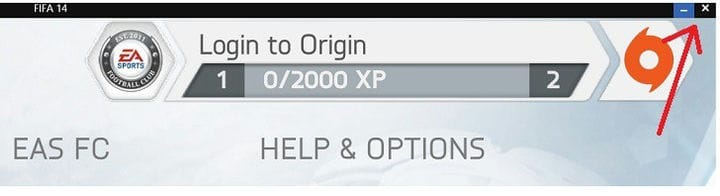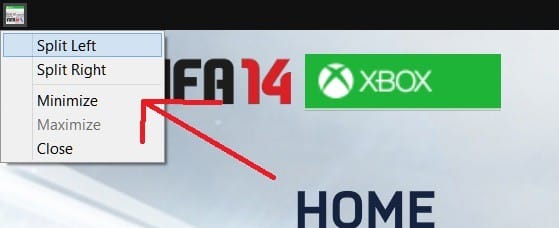Як легко мінімізувати та закрити програми в Windows 10
Останнє оновлення: 23 серпня 2018 р
Щоб виправити різні проблеми з ПК, ми рекомендуємо DriverFix: це програмне забезпечення буде підтримувати ваші драйвери та працювати, тим самим захищаючи вас від поширених помилок комп’ютера та відмови обладнання. Перевірте всі свої драйвери зараз у 3 простих кроки:
- Завантажте DriverFix (перевірений файл завантаження).
- Клацніть «Почати сканування», щоб знайти всі проблемні драйвери.
- Клацніть «Оновити драйвери», щоб отримати нові версії та уникнути несправностей системи.
- DriverFix цього місяця завантажили 502 095 читачів.
Якщо ви новачок у концепції Windows 8.1, 10, то, ймовірно, ви очікуєте, що сучасний інтерфейс буде поводитися так само, як і настільний. Отже, природно, ви хочете, щоб ваші програми дуже легко мінімізували та закривали. Хоча це було не надто складно з початковим випуском Windows 8, зараз це стало ще простіше. Для того, щоб легко звести до мінімуму та закрити сучасні програми з магазину Windows (деякі користувачі вважають, що вони все ще називають їх програмами Metro), я боюся, що найкращим рішенням буде отримання останньої версії [Windows 8.1 Update] (https: / /windowsreport.com/windows-8-1-update-features/). Чому я кажу, що боюся? Тому що якщо ви ще не встановили його, ви можете отримати деякі неслухняні помилки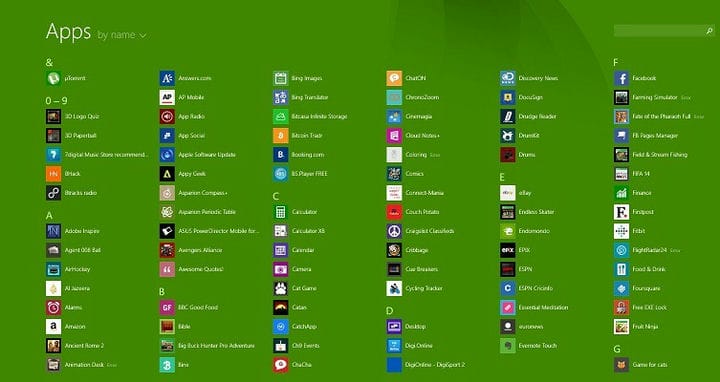
під час процесу встановлення, але, сподіваюся, з вами це не буде. Найкращим рішенням для легкого, безпроблемного закриття та мінімізації програм Windows 8.1, 10 є цей.
Читайте також: Виправлено: iPhone, iPad, iPod не синхронізуються з iTunes у Windows 8
Отже, якщо вам вдалося успішно оновити оновлення до Windows 8.1, тоді закриття та мінімізація програм на сучасному інтерфейсі є майже зрозумілим і не потребує покрокового керівництва як такого. Просто відкрийте будь-яку програму, яку хочете. Насправді це працює не лише з програмами, які ви завантажуєте або вбудовані в Windows 8, але також і для різних налаштувань. Отже, щоразу, коли ви відкриєте щось у сучасному інтерфейсі, будь то програма, програма чи налаштування, просто навевши курсор миші або перемістивши палець вгорі, ви побачите кнопки «закрити» та «згорнути» Так само, як на моєму знімку екрана знизу.
Окрім кнопок мінімізації та закриття, ви також можете розділити ліворуч, праворуч, розгорнути та закрити. Це команди, доступні у верхньому лівому куті елемента, який ви відкриваєте в сучасному інтерфейсі.
Якщо ви звели їх до мінімуму, вони здадуться вам на старій добрій панелі завдань, де ви можете відкрити їх, закріпити на панелі завдань або закрити.
Незважаючи на те, що у вас є чудове керівництво для дотримання, щоб мінімізувати та закрити програми в Windows 10, деякі користувачі стикаються з серйозними проблемами з кнопками Згорнути, Згорнути або Закрити. Якщо у вас виникають проблеми з цим, просто дотримуйтесь рішень нашого спеціального посібника про те, як виправити кнопку мінімізації / розгортання / закриття не працюватиме.
Повідомте нас у розділі коментарів, якщо цей посібник вам допоміг, і ми створимо більше корисних статей для спільноти Windows.
Примітка редактора: Ця публікація була спочатку опублікована в квітні 2014 року, і з тих пір її було оновлено та оновлено для оновлення, точності та всебічності.